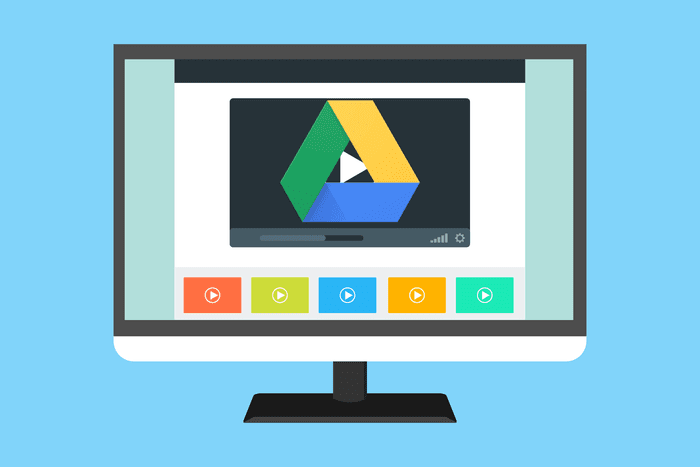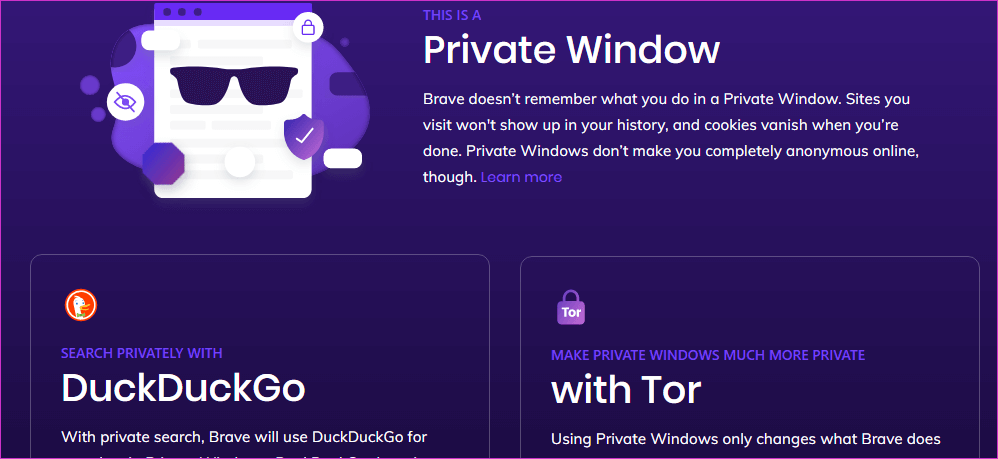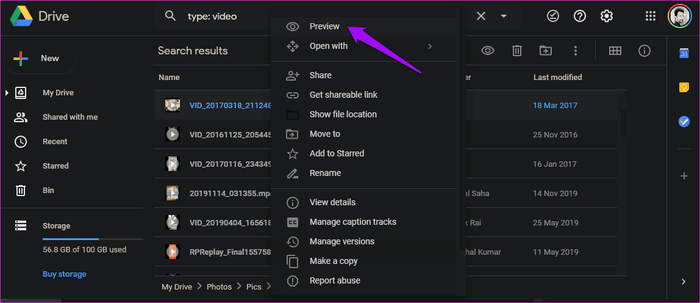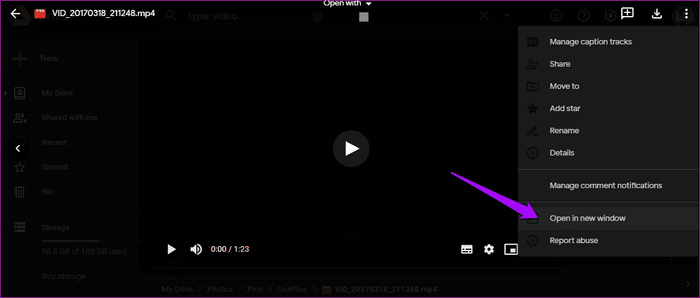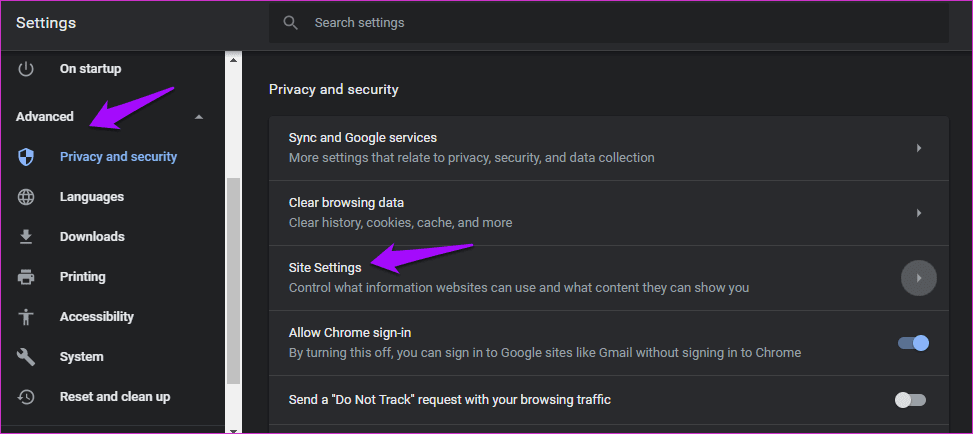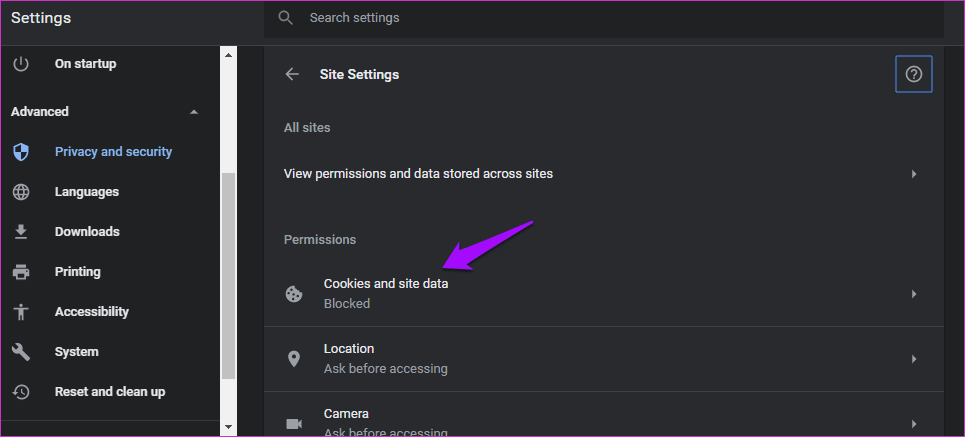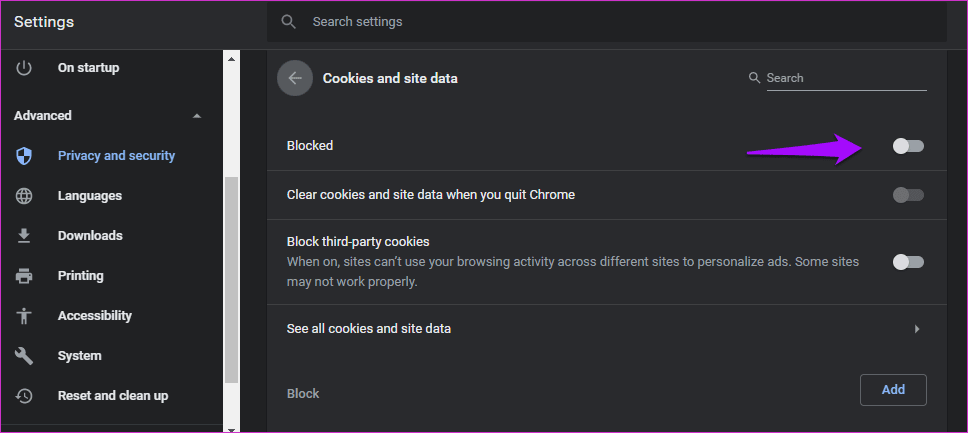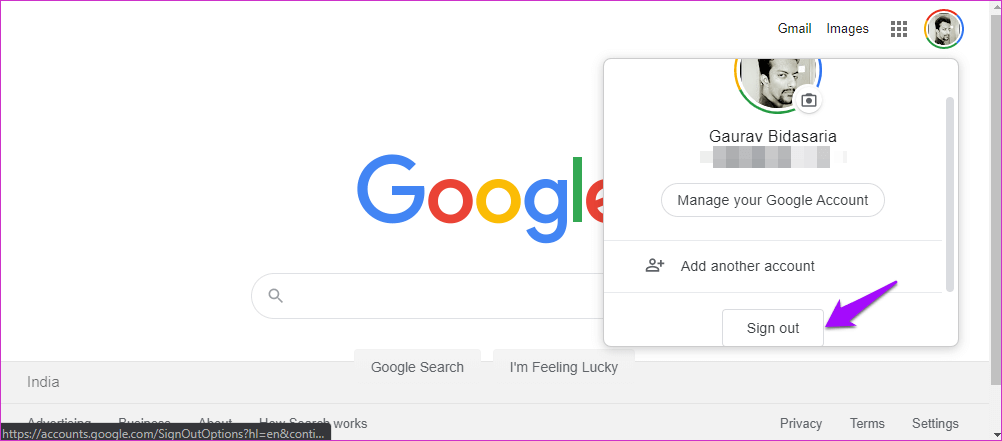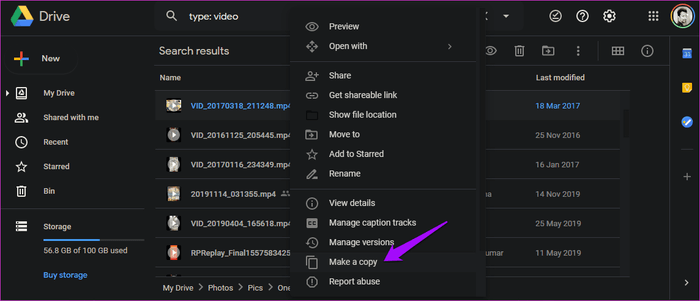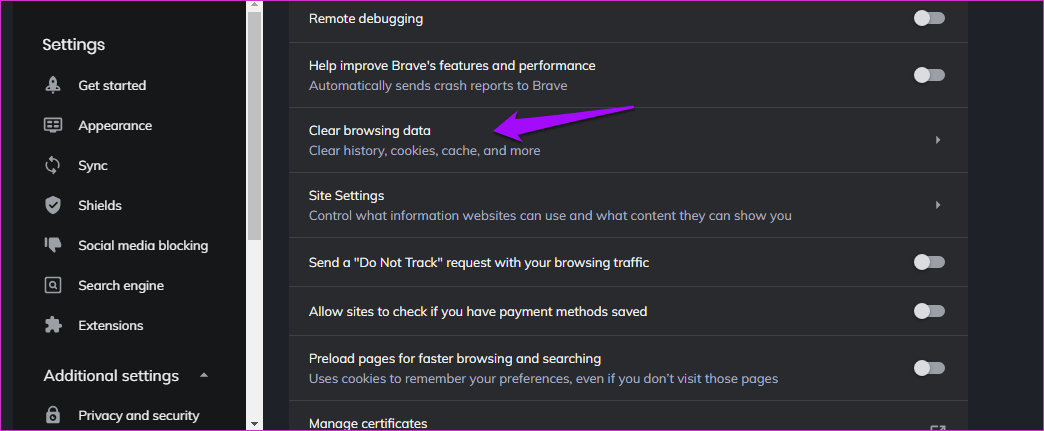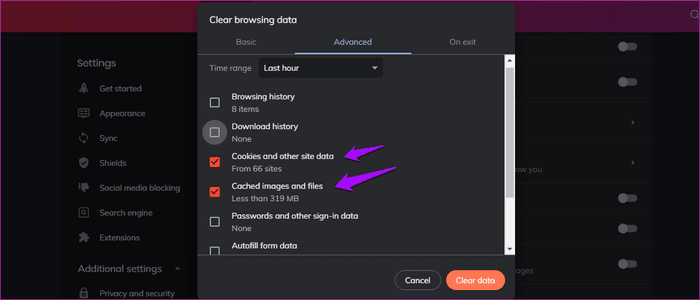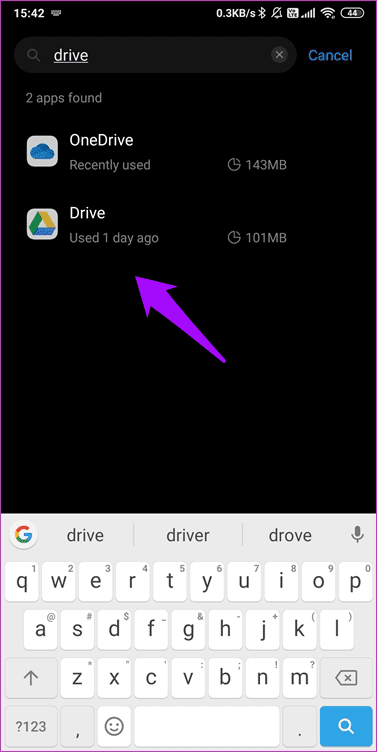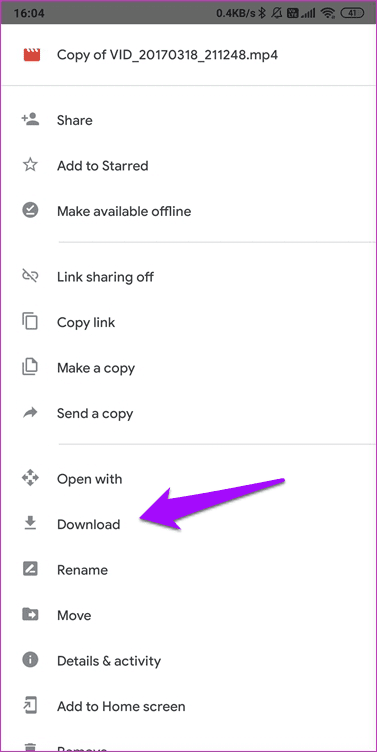Top 13-Möglichkeiten, um Videos zu reparieren, die nicht auf Google Drive abgespielt oder verarbeitet werden
Viele Leute benutzen Google Drive zum Speichern von Videos in der Wolke. Das Problem ist, dass der ursprüngliche Videoplayer in Google Drive Nicht gut. Viele Nutzer beschweren sich über Fehler wie „Dieses Video kann nicht abgespielt werden“ oder „Whooooo! Beim Abspielen dieses Videos ist ein Problem aufgetreten.
Es kann viele Gründe geben, warum Sie nicht laufen In Google Drive gespeicherte Videos , wie wir weiter unten untersuchen werden. Ich hoffe, Sie haben Ihre Internetverbindung, Bandbreite und Geschwindigkeit überprüft, bevor Sie mit diesem Handbuch beginnen.
Lasst uns beginnen.
1. Raubkopien
Viele Benutzer verlassen sich auf Google Drive, um raubkopierte Inhalte herunterzuladen und zu teilen. Dies ist ein Fehler, den Google früher oder später löschen wird. Wenn Sie versuchen, ein raubkopiertes Video abzuspielen, wurde es möglicherweise von Google blockiert/entfernt/blockiert. Google verwendet Datei-Hashing, um diese Inhalte zu finden und zu blockieren.
2. Videoauflösung
Welche Auflösung hat das in Google Drive gespeicherte oder geteilte Video? Dies ist wichtig, da Google Drive nur Videoauflösungen bis zu 1920 x 1080 unterstützt. HD-Videos werden in Google Drive nicht wiedergegeben.
3. Video ist deaktiviert
Es besteht auch die Möglichkeit, dass die Videodatei beschädigt ist und das ist der Grund, warum Google Drive den Fehler „Dieses Video kann nicht abgespielt werden“ ausgibt.
4. Die Dateigröße ist zu groß
Die Videodatei ist auf 5 TB festgelegt, und obwohl das für 99.99 % der Benutzer zu groß ist, sind Sie möglicherweise eine Ausnahme. Mehrere Videos verbinden und auf Drive hochladen? verrückt.
5. Nicht unterstützter Dateityp
Google Drive unterstützt die gängigsten Videoformate, jedoch nicht alle. Überprüfen Sie die Liste, um sicherzustellen, dass sie enthalten ist. Wenn nicht, müssen Sie das Video in ein anderes Format konvertieren.
6. Inkognito-Modus
Wenn Sie versuchen, ein Google Drive-Video in einem Browser abzuspielen, versuchen Sie es im Inkognito-Modus. Es wird von den meisten gängigen Browsern wie Chrome und Firefox unterstützt. Es deaktiviert alle Plugins/Add-Ons. Wenn „Ups! Beim Abspielen dieses Videos ist ein Problem aufgetreten, eines der Massaker/Extras ist der Täter.
Deaktivieren Sie alle Erweiterungen/Plugins und aktivieren Sie sie nacheinander wieder, um die Erweiterung zu erkennen.
7. Öffne das Video in einem neuen Fenster
Anstatt auf das Video zu klicken, um es in einem Popup zu öffnen, versuchen Sie, es in einem neuen Fenster zu öffnen. Klicken Sie mit der rechten Maustaste auf das Video, das Sie nicht abspielen können, und wählen Sie Vorschau.
Klicken Sie auf das Dreipunkt-Menüsymbol und wählen Sie die Option In neuem Fenster öffnen.
Überprüfen Sie, ob Sie immer noch "Dieses Video kann nicht abgespielt werden" oder "Ups! Beim Abspielen dieses Videos ist ein Problem aufgetreten.
8. Keine Cookies blockieren
Mehrere Benutzer berichteten, dass das Blockieren von Cookies in ihrem Browser dafür verantwortlich war, dass Videos nicht in Google Drive abgespielt wurden. Öffnen Sie Einstellungen und klicken Sie auf Erweitert. Klicken Sie unter der Überschrift Datenschutz und Sicherheit auf Site-Einstellungen.
Wird unter Cookies und Site-Daten Blockiert angezeigt? öffne es.
Aktivieren Sie hier Cookies, um sicherzustellen, dass Google Drive diese zum Abspielen von Videos verwenden kann, die in Ihrem Konto gespeichert sind.
Es sollte jetzt Sites erlauben, Cookie-Daten zu speichern und zu lesen (empfohlen) lauten.
9. MEHRERE GOOGLE-KONTEN
Verwenden Sie mehr als ein Google-Konto in Ihrem Browser? Google ermöglicht Nutzern die Anmeldung bei Mehrere Konten Im Chrome-Browser. Dies ist zwar praktisch, kann jedoch zu einem Fehler beim Abspielen des Videos in Google Drive führen. Melden Sie sich von allen Konten ab, in denen das Video gespeichert ist, und versuchen Sie dann, dieses Video abzuspielen.
Öffnen Sie einfach einen neuen Tab, klicken Sie auf Ihr Profilbild und wählen Sie die Abmeldeoption. Steht immer noch der Fehler "Dieses Video kann nicht abgespielt werden"?
10. Machen Sie eine Kopie und spielen Sie ab
Einige Benutzer fanden, dass das Erstellen einer Kopie des Originalvideos den Zweck erfüllt. Google Drive macht den Vorgang einfacher. Klicken Sie mit der rechten Maustaste auf das Video, das Sie abspielen möchten, und wählen Sie die Option Kopie erstellen.
Die neue Datei erhält den Namen "Kopie von X", wobei x der Name der alten Datei ist, die Sie gerade kopiert haben. Doppelklicken Sie auf das Video, um es abzuspielen.
11. Browser/App aktualisieren
Aktualisieren Der Browser Sie verwenden die neueste Version, um alle Möglichkeiten von Konflikten und Fehlern auszuschließen. Gleiches gilt für die Google Drive-App auf Ihrem Telefon.
12. Browser-Browserdaten, Cache und App-Cookies löschen
Beginnen wir mit dem Browser. Öffnen Sie Einstellungen, klicken Sie auf Erweitert und wählen Sie Browserdaten löschen.
Wählen Sie auf der Registerkarte Erweitert Cookies und andere Websitedaten sowie Optionen für zwischengespeicherte Bilder und Dateien aus.
Klicken Sie auf Daten löschen.
Wenn Sie die Google Drive-App auf Android verwenden, öffnen Sie Einstellungen und suchen Sie in der App-Liste nach Google Drive und öffnen Sie es.
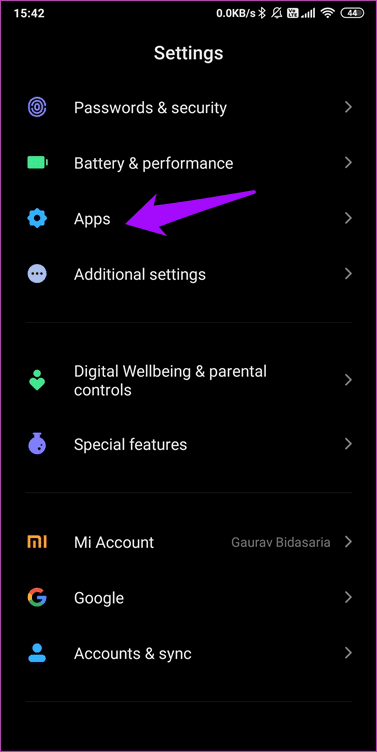
Tippen Sie unten auf dem Bildschirm auf Daten löschen und wählen Sie Alle Daten löschen und Cache leeren.
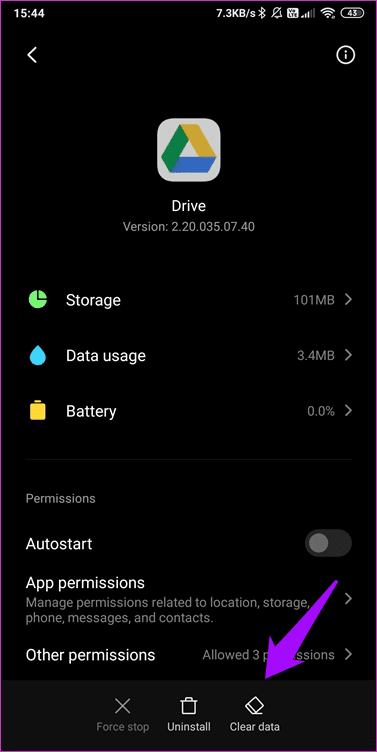
Möglicherweise müssen Sie sich erneut bei Google Drive anmelden. Tun Sie dies und überprüfen Sie erneut, ob Sie „Dieses Video kann nicht abgespielt werden“ oder „Ups! Beim Abspielen dieses Videos ist ein Problem aufgetreten.
13. Auf das Gerät herunterladen und ausführen
Dies gilt sowohl für Smartphone- als auch für Browsernutzer. Wenn Sie einen Browser verwenden, tun Sie Laden Sie eine Kopie herunter aus dem Video auf Ihrem Computer und verwenden Sie dann Ihren bevorzugten Videoplayer, um es abzuspielen. Gleiches gilt für die mobile Google Drive-App.
Klicken Sie einfach mit der rechten Maustaste in den Browser oder klicken Sie auf die Menüschaltfläche in der Anwendung, um die Download-Option auszuwählen.
zusammen fahren
Google Drive Es ist eine solide Cloud-Speicherplattform, die jedoch nicht ohne Mängel ist. Sie können manchmal auf Schluckauf und Fehler stoßen, aber wir sind hier, um Ihnen Zeit zu sparen. Eine der Lösungen sollte für Sie funktionieren. Wenn Sie eine andere Lösung finden, um "Dieses Video kann nicht abgespielt werden" oder "Ups! Bei der Wiedergabe dieses Videos ist ein Problem aufgetreten. Teilen Sie uns dies in den Kommentaren unten mit.